Ir pienācis pavasaris — ziedi zied, koki top, un ziemas stagnācija beidzot izklīst. Šis ir īstais laiks, lai sakārtotu un sakārtotu savu dzīvi, tostarp digitālo dzīvi. Laiks noņemt visus vecos nevēlamos failus, atgūt krātuves vietu un iztukšot kešatmiņu. Mēs ne tikai jutīsimies labi, bet arī mūsu iDevices pateiksies par to, ka darbosimies efektīvi un darbosimies ātrāk nekā jebkad agrāk (tieši laikā, lai izbaudītu vasaras brīvdienas). Jā, ir pienācis laiks nodrošināt iPhone un iDevice darbību bez traucējumiem.
Atbrīvosimies no visiem šiem atmiņas traucējumiem, nevēlamajiem kešatmiņas aizsērējumiem un izdzēsīsim nevēlamos failus, kas iOS uzkrājas laika gaitā un palēnina mūsu iDevices darbību. Pavasara noskaņās atjaunosimies.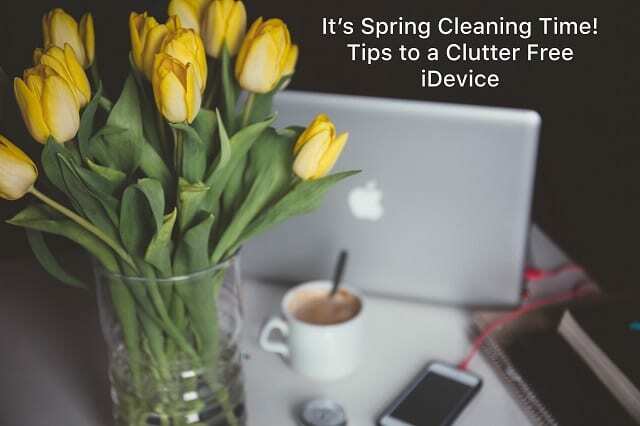
Saistītie raksti
- Dublējiet visus savus iDevice datus
- Padomi iTunes bez traucējumiem
- 5 lietojumprogrammas, lai notīrītu jūsu Mac datoru no nevēlamiem failiem
- Pārvaldiet iOS iMessage datus
Saturs
- Pavasaris ir pārdomas un atjaunošana
-
Kur meklēt?
- iOS 11 Awesome krātuves pārvaldība
- Atrodiet savus kosmosa cūkas!
- Kā iztīrīt iPhone/iPad atmiņu, dzēšot pārlūkprogrammas kešatmiņu
- Kā izdzēst neizmantotās vai nevēlamās lietotnes no sava iPhone/iPad
-
Kā noņemt lietotņu datus no sava iPhone/iPad atmiņas
- Atinstalēt manu iecienītāko lietotni? Vai tu esi traks?
- Racionalizējiet savus fotoattēlus
- Samaziniet savu mūziku
- Pārvaldiet savus ziņojumus!
-
Kā iegūt vairāk atmiņas no sava iPhone/iPad
- Lai restartētu savu iPhone/iPad:
-
Kopsavilkums
- Saistītās ziņas:
Pavasaris ir pārdomas un atjaunošana
Mūsu pavasara tīrīšana ne tikai atbrīvos no visiem tiem nevēlamajiem failiem; tas mūs uzlabo. Kā? iOS pavasara tīrīšana palīdz tuvāk aplūkot mūsu vidi — vai mēs tiešām izmantojam visas šīs lietotnes, vai arī tās ir tikai pagātnes paliekas? Pieņemsim šo pavasara tīrīšanu kā iespēju koncentrēties uz to, ko mēs lietojam un ko vairs (vai nekad) neizmantojam.
Veltiet laiku, lai rūpīgi aplūkotu savas iDevice lietotnes. Ja vairs neizmantojat lietotni, neesat to izmantojis 3+ mēnešus vai nekad to neizmantojat, noņemiet to! Nodrošināsim, lai jūsu ierīce būtu JUMS optimālā stāvoklī — kā jūs to izmantojat un kā tā vislabāk darbojas.
Labā ziņa ir tā, ka šī pavasara tīrīšana darbojas gan vecākiem, gan jaunākiem modeļiem — patiesībā vecākiem modeļiem vajadzētu ievērojami uzlabot veiktspēju, jo, tāpat kā mums, cilvēkiem, laiks rada jucekli. Laba tīrīšana dod labumu visām paaudzēm, gan jauniem, gan veciem, lai mēs visi varētu skriet ar optimālu ātrumu un efektivitāti.
Tātad ķersimies pie tā!
Kur meklēt?
Vispirms noskaidrosim, kas aizņem visvairāk vietas jūsu iDevice. Tāpēc dodieties uz sadaļu Iestatījumi, lai iegūtu momentuzņēmumu par pašreizējo krātuves lietojumu. Tik atvērts Iestatījumi > Vispārīgi > Krātuve (Vecākām iOS krātuve un iCloud lietojums > un zem sadaļas Krātuve izvēlieties Pārvaldīt krātuvi.) Šī darbība ļauj ātri noskaidrot, kur pašlaik izmantojat datus. Augšējā sadaļā ir apkopots, cik daudz vietas jūs izmantojat un cik daudz ir pieejams. Tālāk ir sniegta informācija par to, cik daudz datu katra lietotne aizņem. Pieskaroties kādai lietotnei sarakstā, tiek iegūta sīkāka informācija par to, kādu informāciju tieši glabājat šajā konkrētajā lietotnē.

iOS 11 Awesome krātuves pārvaldība
Šajā iOS versijā ir iekļauts jūsu krātuves lietojuma diagrammas skats kopā ar daži automātiskās uzglabāšanas rīki un ieteikumi, piemēram, Izlādējiet neizmantotās lietotnes, Automātiski dzēst veco sarunu un Pārskatiet lielus pielikumus (vai iTunes videoklipus) un tā tālāk. Šie ieteikumi ir pielāgoti jums, tāpēc, iespējams, redzēsit šos vai citus ieteikumus atkarībā no tā, kā izmantojat savu iDevice! Turklāt iOS 11 ietver virkni dažādu veidu, kā dzēst datus, neizdzēšot lietotnes!
Atrodiet savus kosmosa cūkas!
Parasti jūsu lielākie ķipari ir jūsu fotoattēli, mūzika, pasts, ziņojumi un lielās trešo pušu lietotnes, kuras jūs regulāri izmantojat (piemēram, Facebook, Chrome, WhatsApp, Waze un tā tālāk.) Tāpēc ņemiet vērā, kuras lietotnes ir uzskaitītas augšpusē, un pēc tam pārbaudiet, vai varat apgriezt dažas lietotnes. ka tauki. Šis brīdis ir arī lielisks laiks, lai pārskatītu šo lietotņu sarakstu, lai noskaidrotu, vai ir kādas lietotnes, kuras neizmantojat vai nekad neizmantojat. Laiks likvidēt neizmantoto lietotņu pilno svaru! 
Kā iztīrīt iPhone/iPad atmiņu, dzēšot pārlūkprogrammas kešatmiņu
Pēc tam iztīrīsim Safari kešatmiņas savos iPhone/iPad tālruņos. Lūdzu, ņemiet vērā, ka tas var jūs izrakstīt no visām vietnēm, kurās esat pierakstījies, tāpēc noteikti ņemiet vērā to visus savus lietotāja ID un paroles, pirms veicat tālāk norādītās darbības (jums būs jāpiesakās vēlreiz).
Veiciet šīs darbības, lai iztīrītu Safari kešatmiņu:
- Krāns Iestatījumi > Safari.
- Ritiniet uz leju un pieskarieties vienumam Notīrīt vēsturi un vietnes datus.
- Krāns Notīrīt vēsturi un datus.
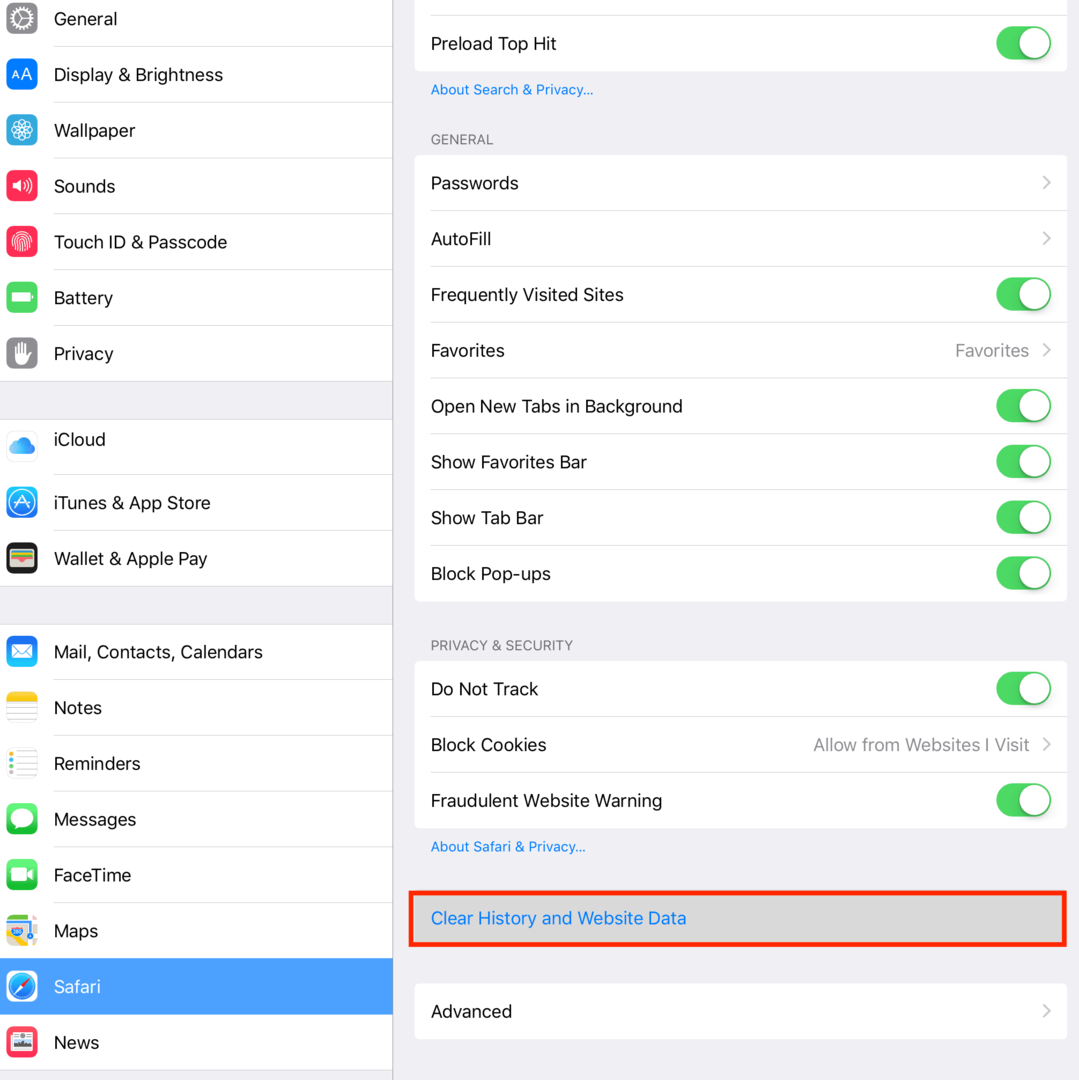
Ja jums ir instalēta cita pārlūkprogramma, piemēram, Chrome vai Firefox, veiciet tās pašas darbības kā Safari, notīrot katras pārlūkprogrammas kešatmiņu. Atcerieties, ka šīs darbības rezultātā var tikt dzēsti visi lietotājvārdi un paroles, tāpēc noteikti iepriekš ņemiet vērā visus šos ID un paroles.
Chrome:
- Atveriet lietotni Chrome
- Ekrāna augšējā labajā stūrī pieskarieties opciju lodziņam
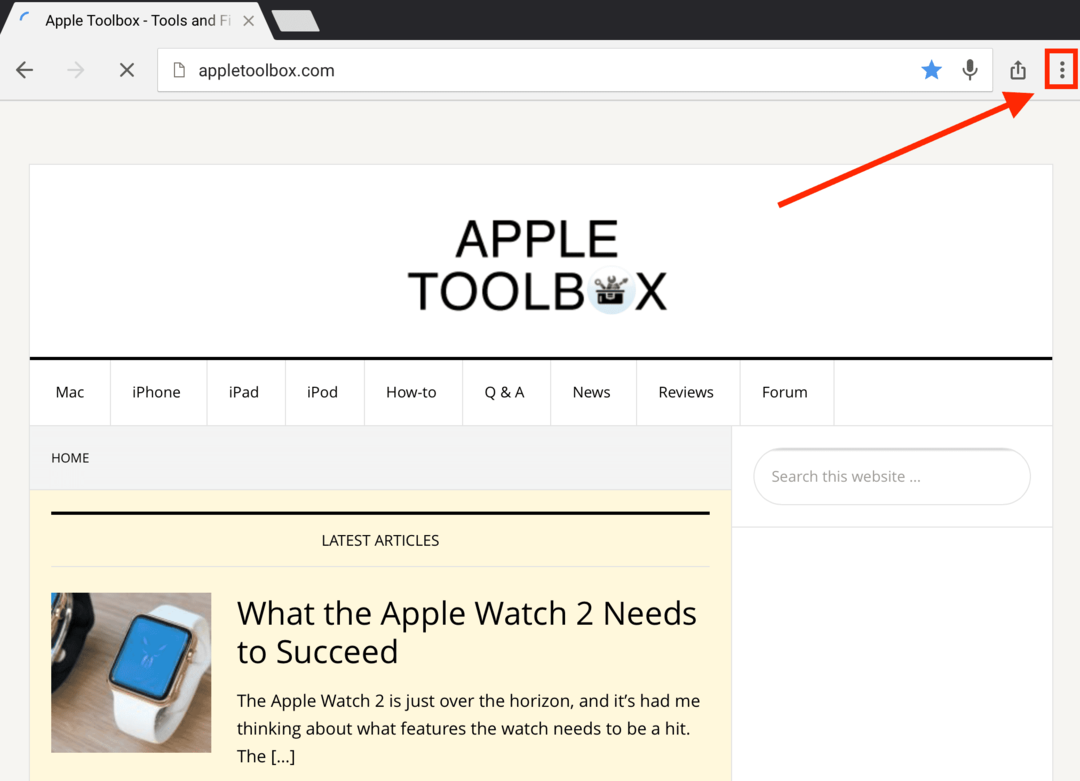
- Izvēlieties Iestatījumi
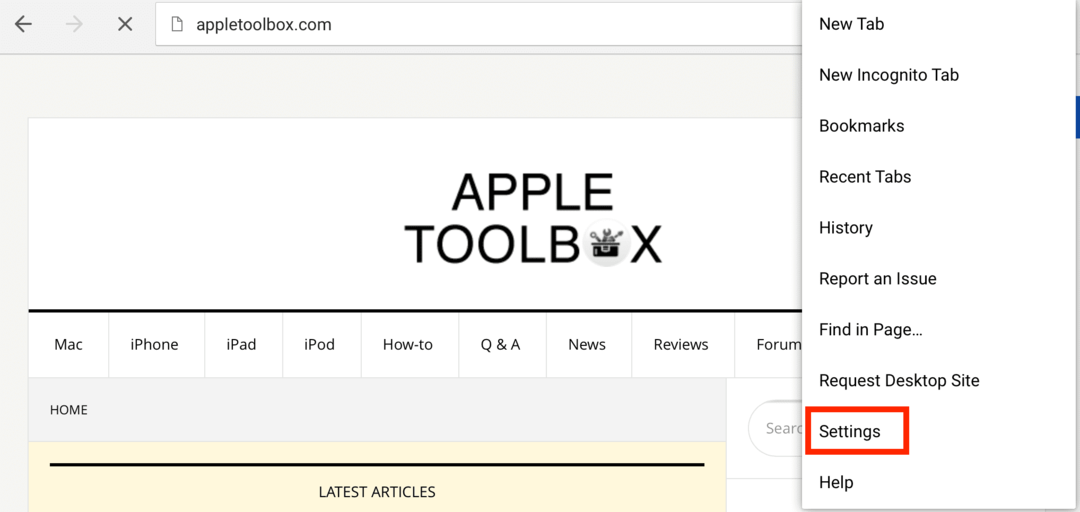
- Pieskarieties vienumam Privacy
- Atlasiet Notīrīt kešatmiņu, lai notīrītu tikai kešatmiņu
- Pieskarieties vienumam Notīrīt pārlūkošanas vēsturi, lai notīrītu tikai savu vēsturi
- Izvēlieties Notīrīt visu, lai dzēstu visu (kešatmiņu, pārlūkošanas vēsturi, sīkfailus).
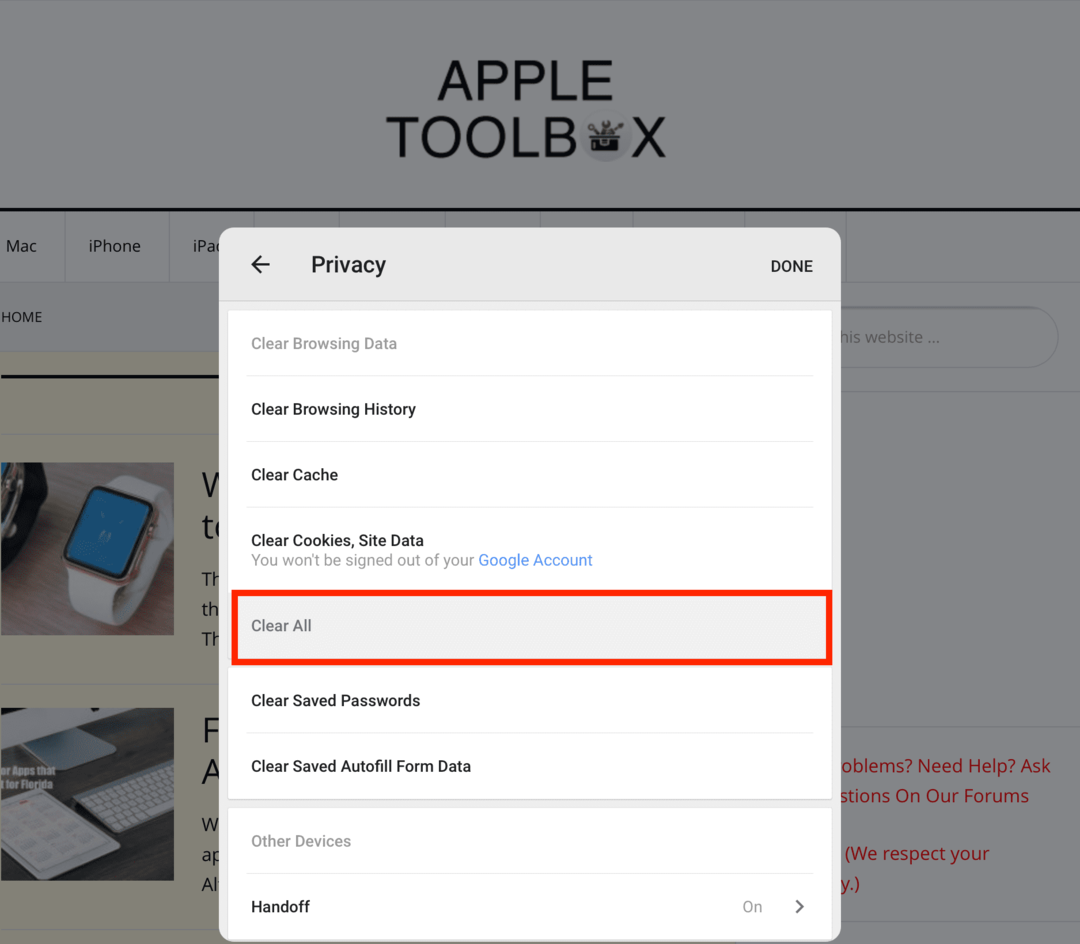
Firefox:
- Atveriet lietotni Firefox
- Augšējā labajā stūrī pieskarieties pogai Tab
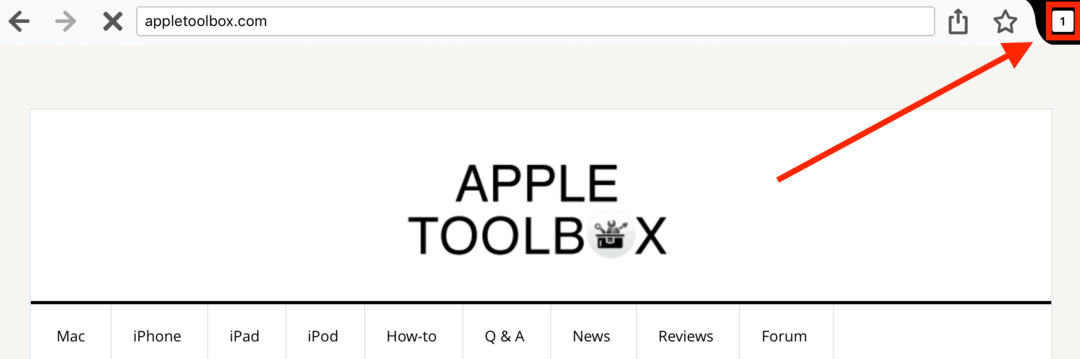
- Augšējā kreisajā stūrī atlasiet iestatījumu zobrats
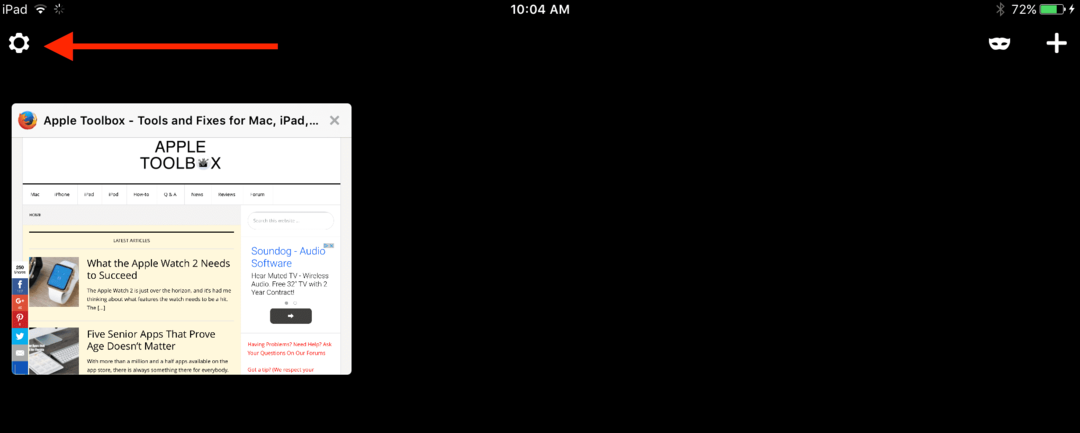
- Izvēlieties Notīrīt privātos datus
- Atlasiet, kurus datus vēlaties notīrīt (pārlūkošanas vēsture, kešatmiņa, sīkfaili, bezsaistes vietnes datums).
- Piesitiet Notīrīt privātos datus
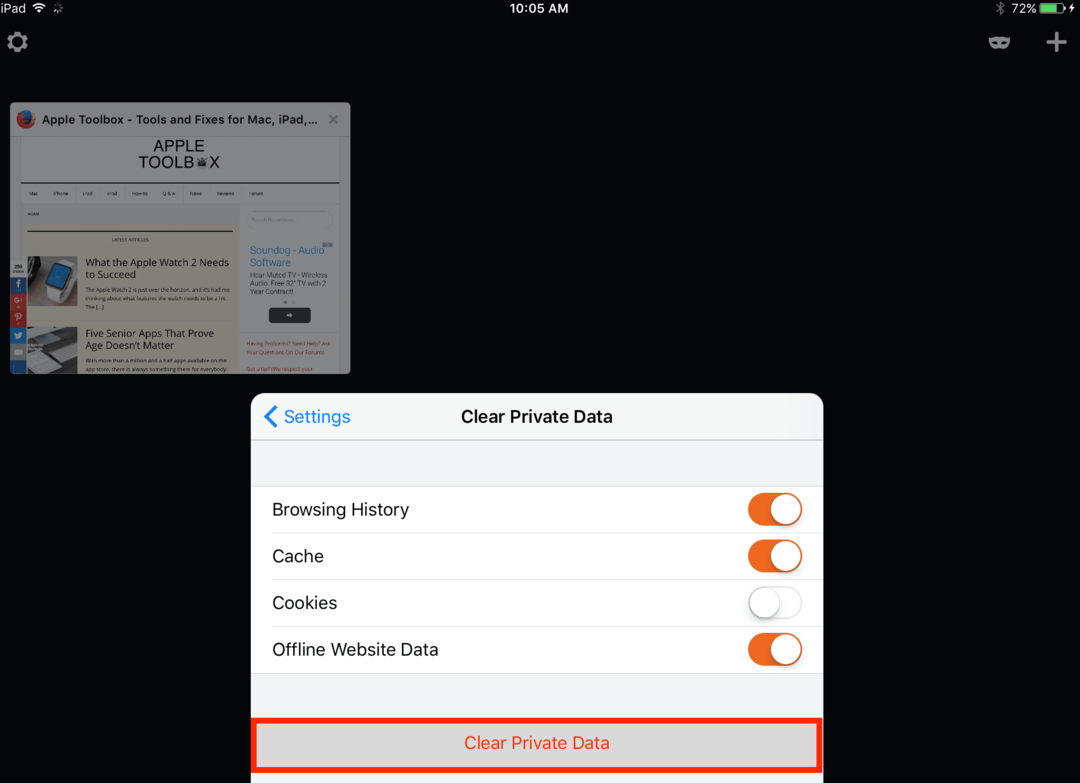
Tas ir labs sākums, un tam vajadzētu atbrīvot daļu atmiņas. Tālāk pievērsīsimies veco, nevēlamo un vairs neizmantoto vai nekad neizmantoto lietotņu noņemšanai.
Kā izdzēst neizmantotās vai nevēlamās lietotnes no sava iPhone/iPad
Vienkārša metode lietotņu dzēšanai savā iPhone/iPad ierīcē:
- Pieskarieties un turiet nevēlamās lietotnes ikonu sākuma ekrānā, līdz visas jūsu iDevice lietotņu ikonas sāk vibrēt.
- Pieskarieties mazajam “x” lietotnes augšējā stūrī. Tiks parādīta uzvedne ar iespēju dzēst lietotni un tās datus. Tas brīdina jūs, "dzēšot šo lietotni, tiks izdzēsti arī tās dati."
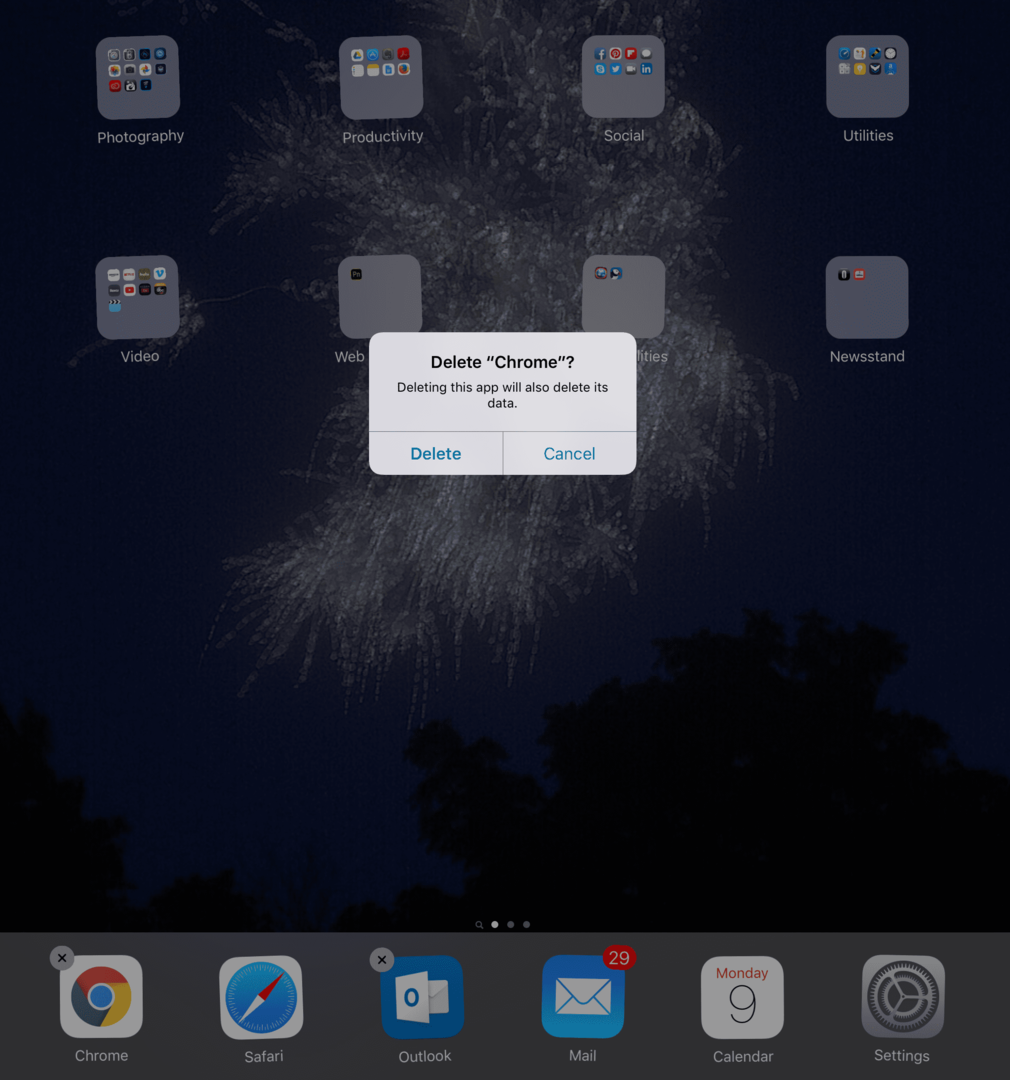
- Uzvednē atlasiet pogu Dzēst.
Izsmalcinātā metode lietotņu dzēšanai savā iPhone/iPad ierīcē:
- Krāns Iestatījumi > Vispārīgi > Krātuve
- Vecākai iOS versijai pieskarieties Krātuve > Pārvaldīt krātuvi
- Ierīces programmu sarakstā atlasiet lietotni un pieskarieties tai
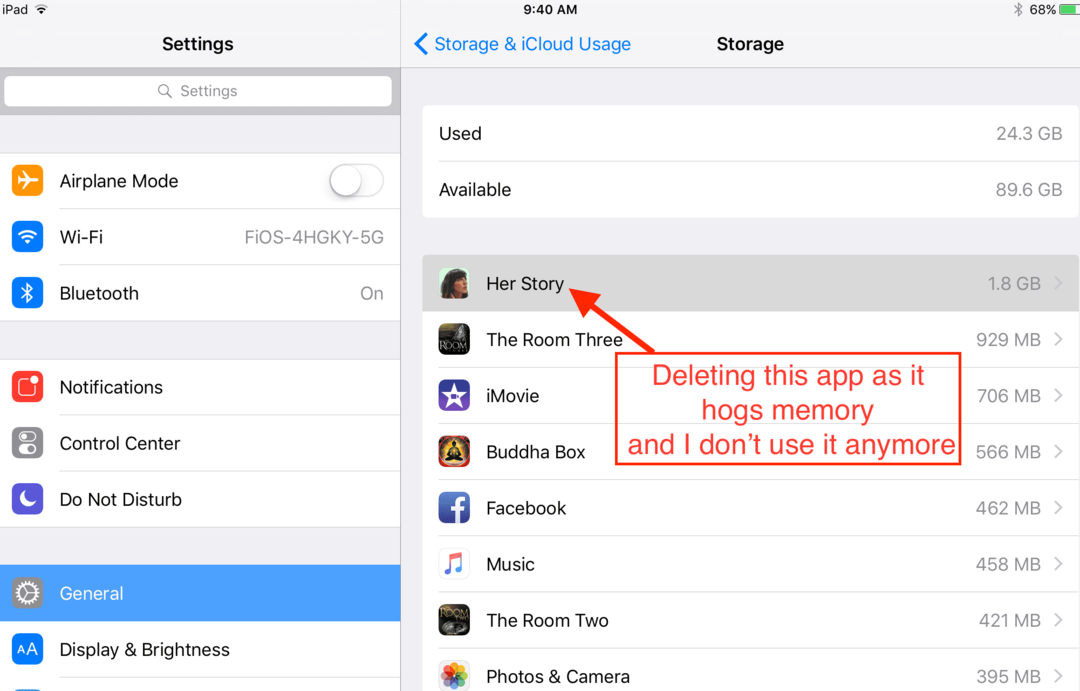
- Pieskarieties Dzēst lietotni. Parādās uzvedne, kas informē: "Dzēšot, tiks izdzēsti arī visi tā dokumenti un dati."
- Atlasiet Dzēst lietotni
Tomēr dažreiz tas neatgriezeniski atbrīvos no nevēlamās lietotnes. Ja pievienojat savu iPhone/iPad datoram, lai sinhronizētu ar iTunes, lietotne bieži vien mistiskā veidā atkal parādās jūsu iDevice.
Lai pilnībā atbrīvotos no lietotnes, izmantojiet iTunes (ja versija atļauj lietotņu pārvaldību
- PIRMS iDevice pievienošanas atveriet iTunes savā datorā.
- Nepieciešama iTunes 12.6 vai vecāka versija
- NESTRĀDĀ ar iTunes 12.7 un jaunākām versijām
- iTunes izvēlnē atlasiet Programmas (augšējā kreisā stūra ikonas)
- Atrodiet lietotni, kuru vēlaties dzēst, un atlasiet to
- Kad tas ir atlasīts, nospiediet dzēšanas taustiņu vai izmantojiet dzēšanas funkciju izvēlnē Rediģēt
- Tiek parādīts uzvedne ar jautājumu “Vai tiešām vēlaties dzēst atlasīto programmu no iTunes bibliotēkas?”
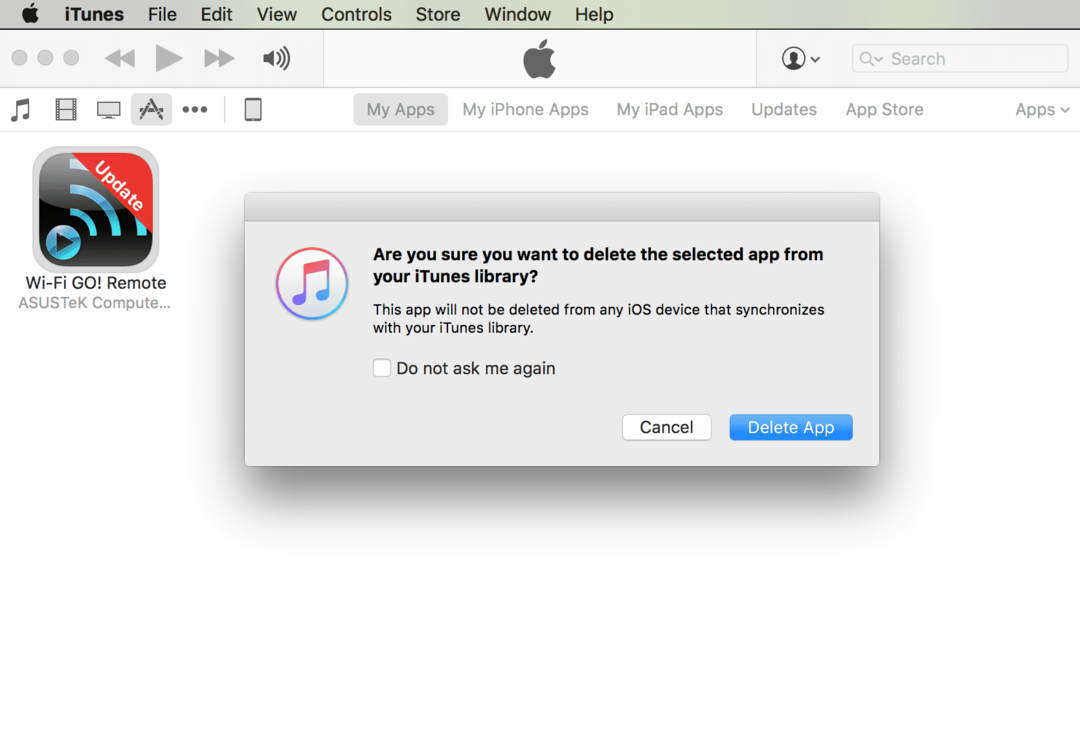
- Nospiediet pogu Dzēst lietotni (jābūt iezīmētai)
- Tiek parādīts vēl viens uzvedne ar jautājumu “Vai vēlaties pārvietot atlasīto lietotni uz miskasti vai paturēt to mapē Mobilās lietojumprogrammas?”
- Nospiediet pogu Pārvietot uz miskasti
Veicot šīs darbības, nākamajā reizē, kad sinhronizēsit ierīci ar datoru, lietotne neatradīs ceļu atpakaļ uz jūsu iPhone/iPad.
Kā noņemt lietotņu datus no sava iPhone/iPad atmiņas
Datus glabā programmas katras lietotnes dokumentos un datos. Apple nav padarījis šo datu tīrīšanu ļoti vienkāršu, tāpēc mums joprojām ir jātīra šāda veida dati katrā lietotnē. Es ceru, ka turpmākajos laidienos Apple ļaus mums to izdarīt, izmantojot iestatījumu krātuves un iCloud lietojuma opciju. Tomēr pagaidām mums tas jādara “ar roku”.
Veiciet šīs darbības, lai no iOS lietotnēm notīrītu nevēlamos datus:
- Atveriet lietotni, kuru vēlaties notīrīt (kā piemēru es izmantošu Facebook)
- Atrodiet iestatījumu pogu (iPhone tālruņiem pieskarieties pogai Vēl un ritiniet uz leju līdz Iestatījumi)
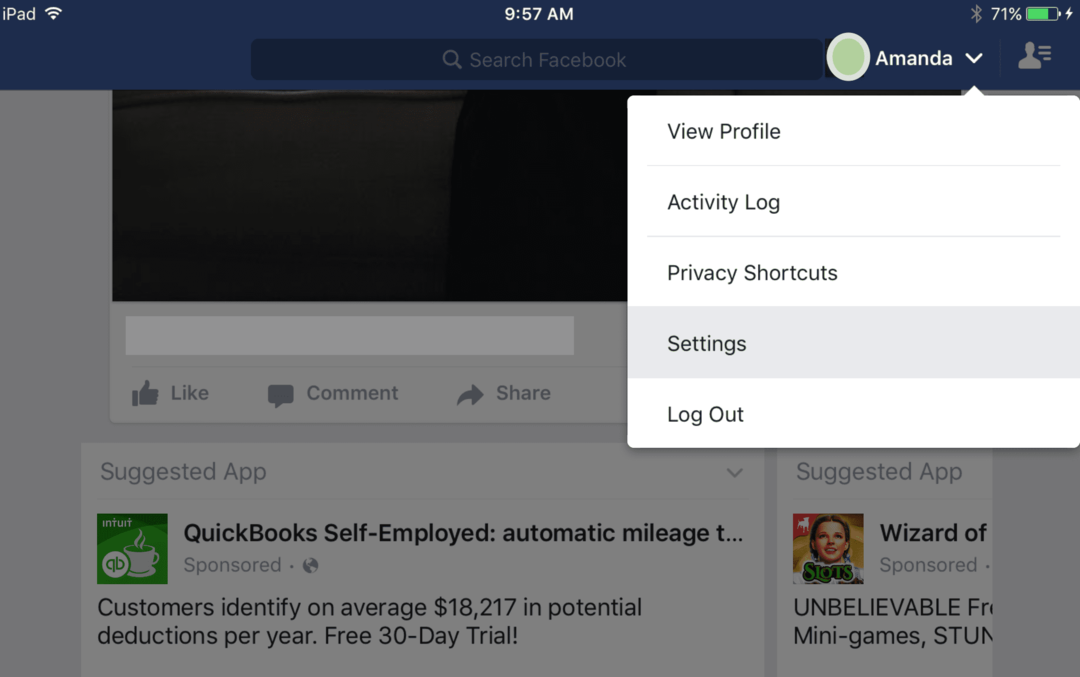
- Pieskarieties Iestatījumi (iPhone tālruņiem pieskarieties Iestatījumi > Konta iestatījumi)
- Atlasiet Pārlūks
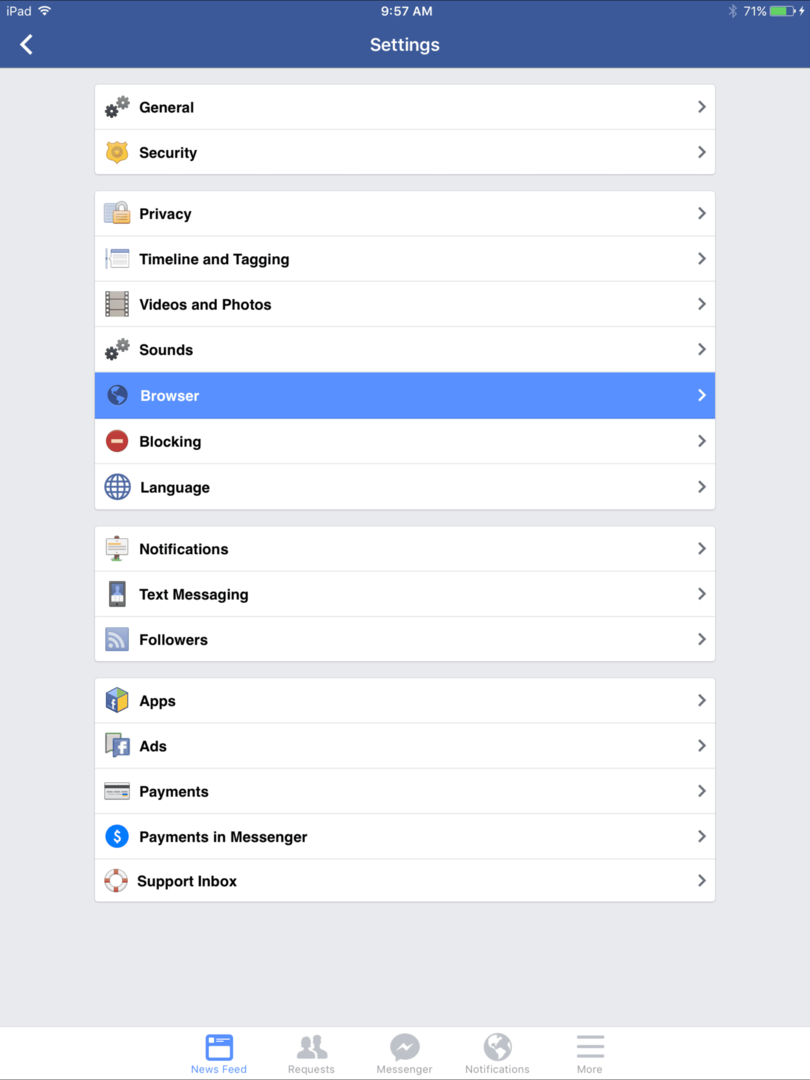
- Pieskarieties Notīrīt datus
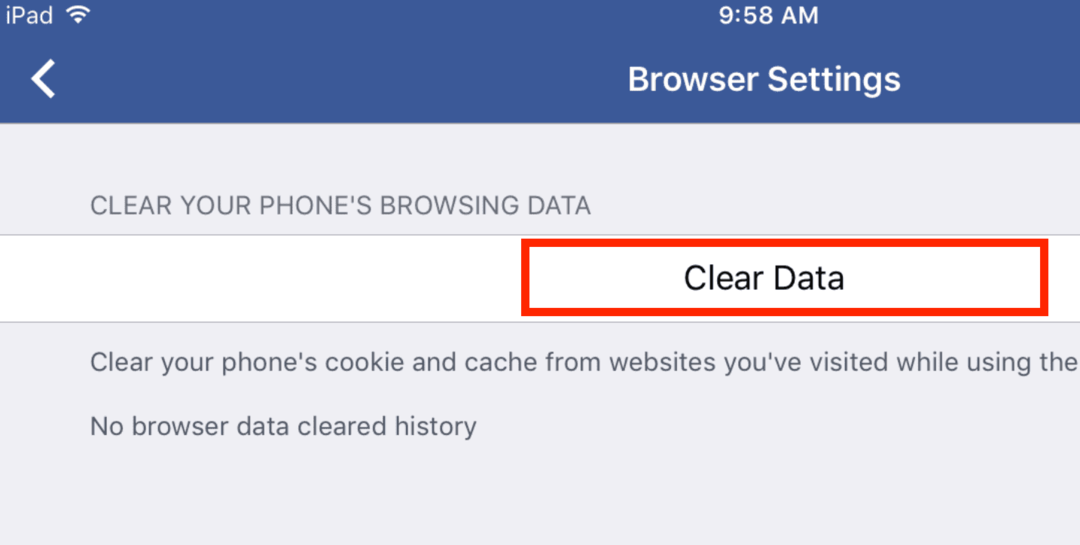
Atinstalēt manu iecienītāko lietotni? Vai tu esi traks?
Dažreiz ir vieglāk atinstalēt un atkārtoti instalēt lietotni, lai taupītu atmiņu. Šķiet, ka tas nav labākais risinājums, ko es zinu, bet dažreiz tā ir vienīgā alternatīva, kas mums ir. Ja jums ir ar šo lietotni saistīti ID un paroles, noteikti atzīmējiet tos pirms atinstalēšanas un atkārtotas instalēšanas, jo tie netiks migrēti.
Veiciet tās pašas darbības, kas veiktas, dzēšot lietotni (no augšas), un pēc tam atkārtoti instalējiet to pašu lietotni, izmantojot lietotņu veikalu. Mēs pārbaudījām šo metodi, atinstalējot un pēc tam atkārtoti instalējot HuffPost, rāda samazinājumu no 228 MB līdz 312 KB — liela atšķirība!
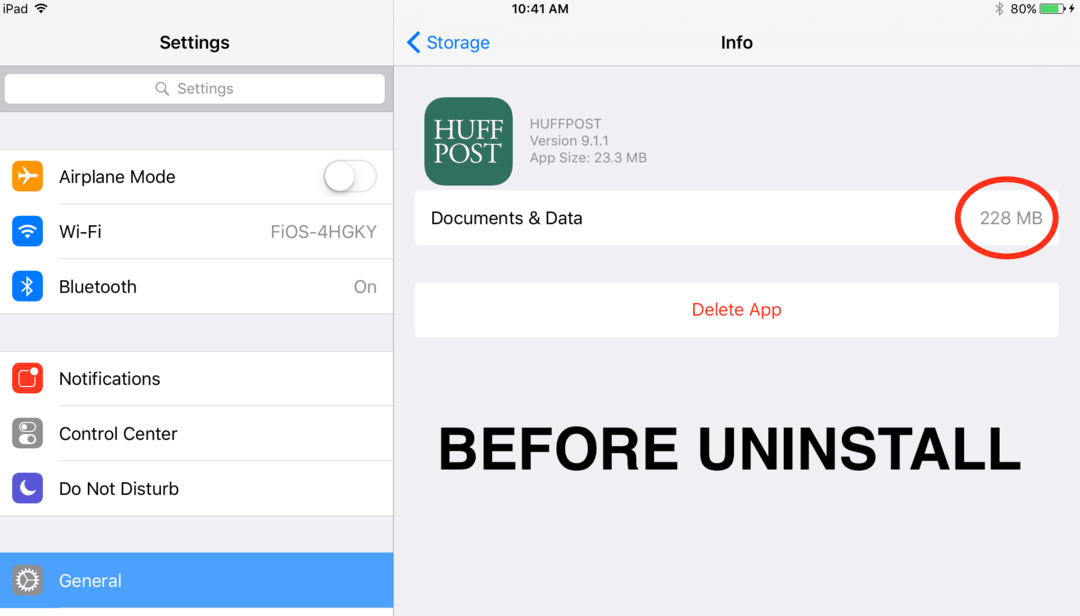
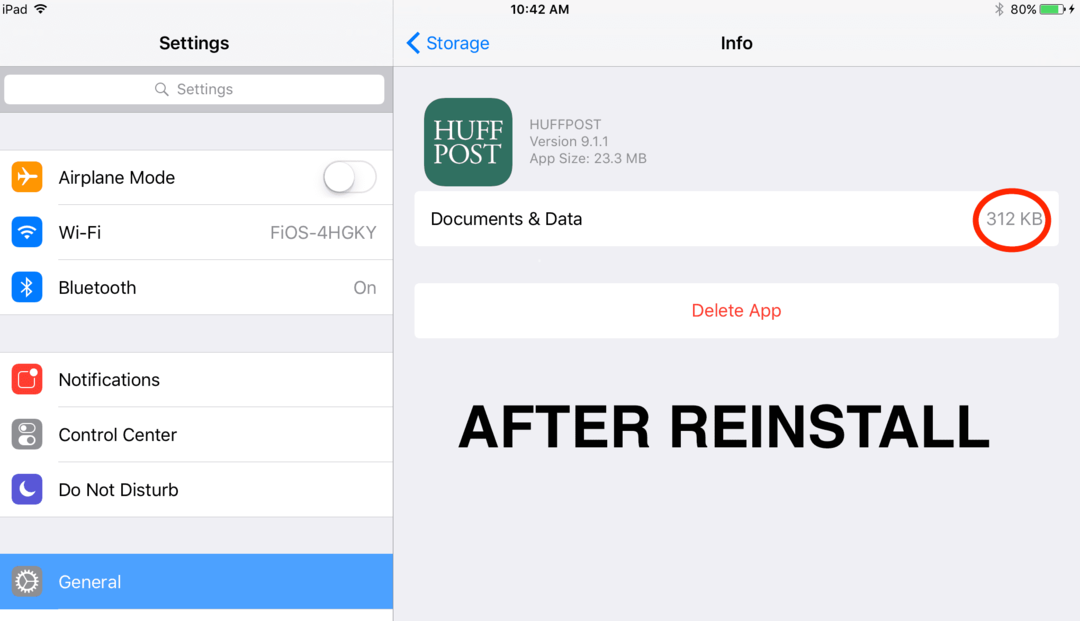
Racionalizējiet savus fotoattēlus
Fotoattēli un video bieži vien ir lielākais datu avots jūsu iDevice (un varbūt arī jūsu Mac datorā). Par laimi Apple to atpazīst un nodrošina iestatījumu ar nosaukumu Optimizēt krātuvi, lai palīdzētu kontrolēt potenciāli MILZĪGO krātuvi, ko fotoattēli (un mājas videoklipi) aizņem jūsu ierīcē. iDevices. Lai IESLĒGTU šo funkciju, ir nepieciešams iCloud konts, tādēļ, ja jums tāda nav, apsveriet iespēju reģistrēties vismaz bezmaksas 5 GB kontam.
Iet uz Iestatījumi > Fotoattēli > un atlasiet Optimizēt iPhone (vai iPad utt.) krātuvi. Blakus šai opcijai tiek parādīta atzīme. Šī funkcija saglabā jūsu pilnas izšķirtspējas fotoattēlus un videoklipus jūsu iCloud kontā, vienlaikus saglabājot zemākas izšķirtspējas kopijas jūsu iDevice, tādējādi atbrīvojot vietu krātuvē. Jūsu iDevice sāk šo procesu tikai tad, kad jūsu iPhone vai iPad sasniedz iestatīto atlikušās pieejamās krātuves zemāko punktu.
Samaziniet savu mūziku
Mūzika ir vienīgā lieta, ko mēs mīlam glabāt savās iDevices. Ņemot vērā, ka mūsu iPhone ir radušies no iPod mūzikas atskaņotāja, ir loģiski, ka mūzika ir būtiska jūsu iPhone vai citas iDevice pieredzes funkcija. Bet zēns var mūzika aizsprostot datu caurules! Par laimi, ir dažas lieliskas un konsekventas alternatīvas, lai mūzika vienmēr skanētu, kad to vēlaties.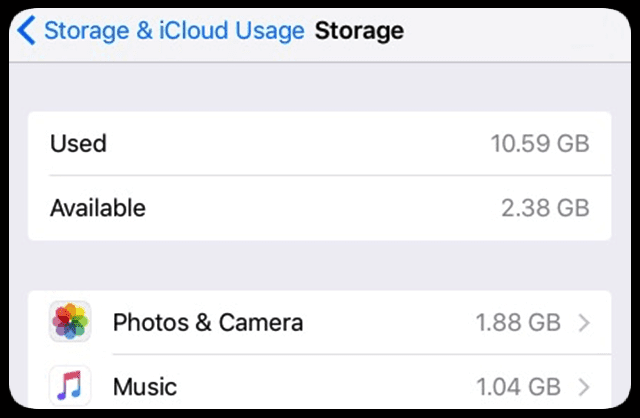
Ja jums ir Apple Music abonements, ir iespējas lejupielādēt vai atskaņot mūziku no mākoņa. Tāpēc apsveriet iespēju savā iDevice lokāli saglabāt tikai dažas izlases un straumēt pārējo. Apple piedāvā vienkāršas iespējas dzēst dziesmas no tālruņa, dodoties uz Iestatījumi > Vispārīgi > Krātuve un pēc tam atlasiet lietotnē Music. No turienes varat izdzēst visu izpildītāju, noteiktu albumu vai pat vienu dziesmu. Un pats galvenais, jūsu mūzika NAV noņemta no jūsu bibliotēkas. Tagad jūs straumējat to pašu mūziku, nevis atskaņojat no vietējās kopijas. Un, ja vēlaties šo mūziku atgūt savā iDevice, vienkārši lejupielādējiet to vēlreiz.

Ja jums nav Apple Music abonementa, tas pats attiecas uz jebkuru mūziku, kas iegādāta iTunes veikalā. Varat izdzēst vietējās kopijas un tā vietā straumēt iTunes iegādāto mūziku. Kad un ja nolemjat saglabāt mūziku savā ierīcē, vienkārši pārejiet uz izpildītāju un albumu un lejupielādējiet šo mūziku vēlreiz.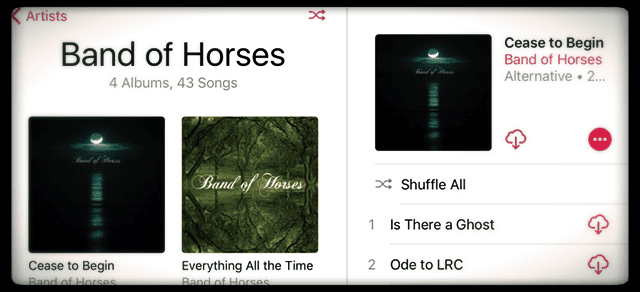
Pārvaldiet savus ziņojumus!
Izmantojot visas funkcijas, ko tagad piedāvā Ziņojumi un līdzīgas īsziņu sūtīšanas lietotnes, ir jāmaksā cena: DATI. Ilgstoši izmantojot lietotni Ziņojumi, FaceBook Messenger vai WhatsApp, jūs uzkrājat daudz fotoattēlu, video un tērzēšanas ziņojumu, kas aizņem daudz vietas iDevice. Laika gaitā viens tērzēšanas pavediens var izveidot vairāk nekā 1 GB vietas, iespējams, pat vairāk, ja ir daudz videoklipu.
Ja nekad neesat apskatījis, cik daudz vietas aizņem jūsu lietotnes Ziņojumi, tagad ir pienācis laiks. Es nešaubos, ka rezultāts jūs būs pārsteigts. Lai uzzinātu, cik daudz krātuves aizņem jūsu ziņu lietotnes, dodieties uz Iestatījumi > Vispārīgi > Krātuve > un atlasiet savu ziņojumu lietotni. 
Vienkāršākais veids, kā pārvaldīt savus ziņojumus, ir mainīt to iDevice glabāšanas laiku! Iet uz Iestatījumi > Ziņojumi > Saglabāt ziņojumu un atjauniniet laika grafiku šeit no Forever uz 30 dienām (vai 1 gadu, ja vēlaties.)
Vai jums ir ziņas, no kurām nevarat šķirties? Ja tā, skatiet mūsu padziļinātos rakstus par iOS 11 ziņojumu un iMessage datu pārvaldība (vai operētājsistēmai iOS 10 šis raksts par iOS 10 iMessage datu pārvaldību. Uzziniet dažus lieliskus padomus, kā šos tekstus saglabāt bezgalīgi. Trešo pušu lietotnes, piemēram, WhatsApp, pat piedāvā savu ziņojumu dublēšanas metodi, tāpēc pārbaudiet savu iecienītāko ziņojumapmaiņas lietotni, lai redzētu, vai tā nodrošina dublējumu lietotnē.
Kā iegūt vairāk atmiņas no sava iPhone/iPad
Apple iOS diezgan efektīvi pārvalda jūsu atmiņu. Lietojumprogrammām, kas darbojas fonā, ideālā gadījumā nevajadzētu aizņemt atmiņu. Bet, tāpat kā dzīvē, realitāte bieži vien nav ideāla. Lai palīdzētu mūsu iPhone/iPad vairāk sasniegt šo ideālu, vislabāk ir restartēt ierīci. Restartējot iPhone/iPad, tiek iztīrīta visa atmiņa un tiek nodrošināts, ka pašlaik nepieciešamajām lietotnēm ir pietiekami daudz atmiņas, lai tās darbotos nevainojami.
Lai restartētu savu iPhone/iPad:
- Turiet nospiestu miega/pamošanās pogu, līdz tiek parādīts paziņojums “slaidu, lai izslēgtu”.
- Pabīdiet strāvas izslēgšanas slēdzi un izslēdziet iPhone/iPad.
- Pagaidiet, līdz tas ir pilnībā izslēgts, un pēc tam nospiediet miega/modināšanas pogu, lai atkal ieslēgtu iPhone/iPad.
Regulāra iPhone/iPad restartēšana nodrošina, ka iDevice darbojas ar nepieciešamajām lietotnēm. Mans ieteikums ir izslēgt iDevice, kad to izslēdzat, lai nodrošinātu ikdienas miegu. Pēc tam, pamostoties, jūs pamodināt arī savas iDevices. Tas ir tas, ko es daru, un to ir viegli atcerēties!
Kopsavilkums
Pavasaris ir lielisks laiks, lai uzkoptu savu digitālo māju. Veltiet laiku un pārdomājiet lietotnes, kas jums patiešām ir svarīgas un kuras jūs pastāvīgi izmantojat. Kuras ir tās lietotnes, kuras jums patīk un bez kurām nevarat dzīvot? Izmantojiet tās kā ceļvedi — šīs ir lietotnes, kas paliek. Visiem pārējiem vajadzētu pazust, dzēšot. Jūsu iPhone vai iPad iemīlēs jūs par to, jo tas darbosies labāk, un jūs mīlēsit sevi par digitālās pasaules izjaukšanu un vienkāršošanu. Attīrīšana jūtas ļoti labi. Tātad sāksim tīrīt!

Lielāko savas profesionālās dzīves daļu Amanda Elizabete (īsumā Liza) apmācīja dažādus cilvēkus, kā izmantot plašsaziņas līdzekļus kā rīku, lai pastāstītu savus unikālos stāstus. Viņa zina dažas lietas par citu mācīšanu un pamācību veidošanu!
Viņas klientu vidū ir Edutopia, Scribe Video Center, Third Path Institute, Bracket, Filadelfijas Mākslas muzejs, un Lielā attēlu alianse.
Elizabete ieguva Tēlotājmākslas maģistra grādu mediju veidošanā Templas universitātē, kur viņa arī mācīja bakalaura audzēkņus viņu Filmu un mediju mākslas nodaļā.